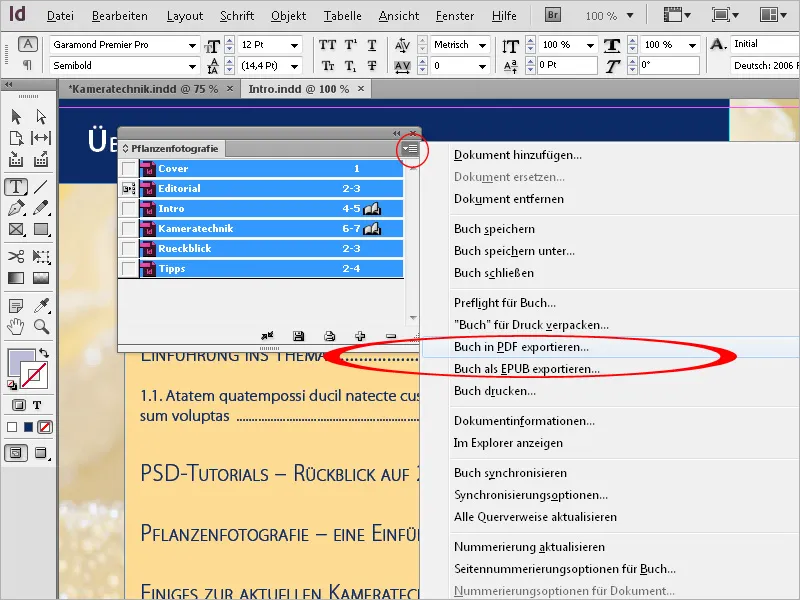Ypač didelės apimties dokumentų atveju prie skirtingų skyrių kartais dirba keli žmonės, o jų eiliškumas dažnai išryškėja tik darbo eigoje.
Tai reiškia, kad pirmiausia sukuriami įvairūs atskiri dokumentai, kuriuos pabaigoje reikia sujungti į vieną bendrą dokumentą. Būtent šiam tikslui "InDesign" suteikia knygos funkciją . Ji iškviečiama per meniu File>New>Book (Failas>Naujas>Knyga) kitaip tuščioje programos instancijoje.
Atlikus įprastus pavadinimo suteikimo veiksmus ir pasirinkus norimą saugojimo vietą, sukuriamas failas su priesaga "indb" (angl. InDesign book).
Dabar jus pasitiks laisvai plūduriuojanti, dar nepaliesta knygos paletė.
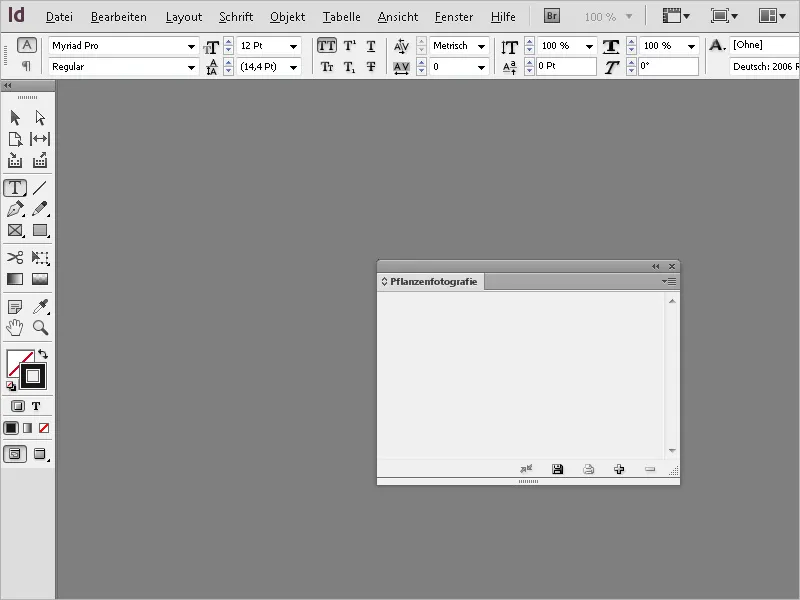
Ją galima laisvai judinti kaip įprasta arba pritvirtinti paletės juostoje. Kitas žingsnis - importuoti failus, iš kurių bus sudaryta knyga. Norėdami tai padaryti, spustelėkite mažą pliuso simbolį knygos paletės apačioje ir failų naršyklėje pasirinkite failus.
Tada failai bus rodomi knygos paletėje.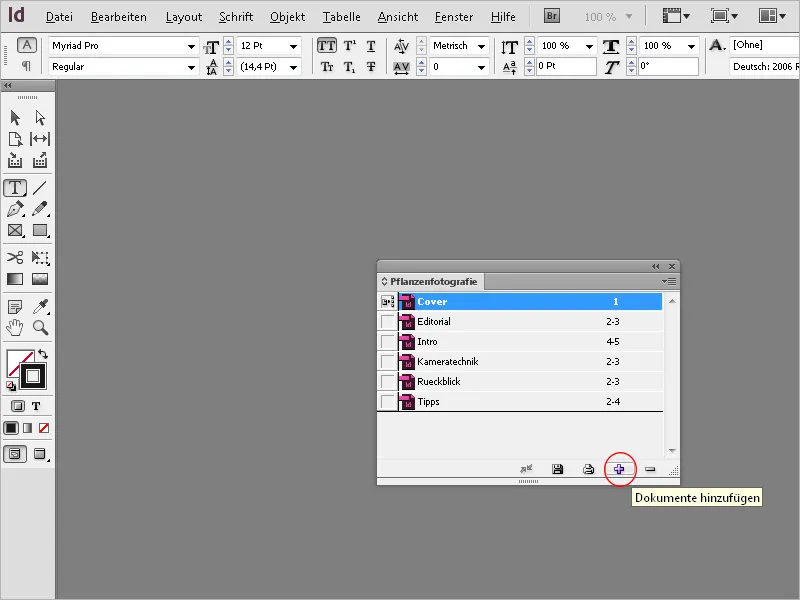
Pastebėsite, kad puslapių numeracija nėra nuosekli. Todėl atidarykite kitą dokumentą dukart spustelėję knygų paletės įrašą. Tada pasirinkite numeravimo ir skyrių parinktis iš meniu Layout (išdėstymas) arba parinktį Numbering options for document (dokumento numeravimo parinktys) knygos valdymo skydelio meniu.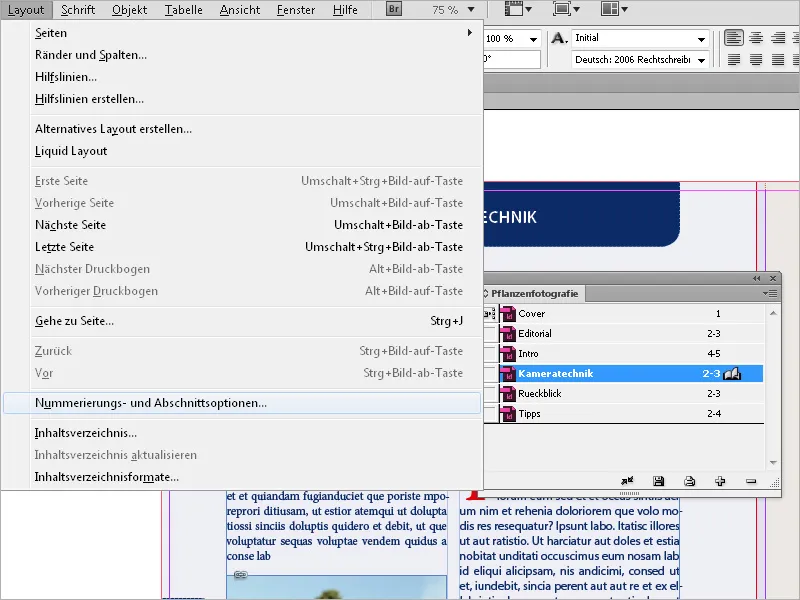
Dabar čia reikia nustatyti automatinį puslapių numeravimą. Paspaudus OK, "InDesign" dokumentą sunumeruos iš eilės, susiedama jį su ankstesniais dokumentais. Tuomet dokumente sukurti puslapių numeriai taip pat automatiškai pritaikomi. Šį nustatymą dar gali tekti atlikti kitiems dokumentams. Dabar visi knygos failo dokumentai numeruojami iš eilės.
Numeruojamų pastraipų atveju numeracija pagrįsta numeruotų sąrašų formato apibrėžimu pastraipų formate.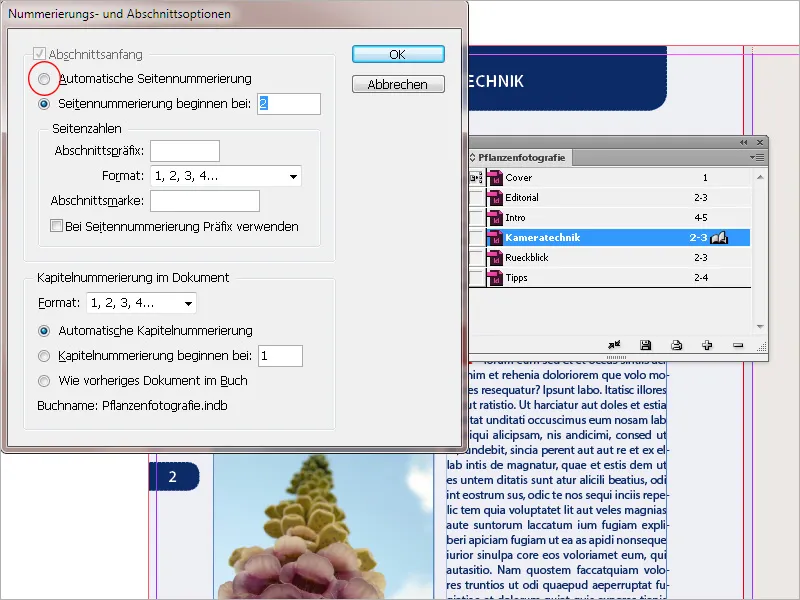
Knygos valdymo skydelyje šalia kiekvieno dokumento pavadinimo rodomas atitinkamas puslapių intervalas. Jei skyrių dokumentuose pridedate arba pašalinate puslapius, "InDesign" atnaujina puslapių numeraciją knygos paletėje.
Jei puslapių numeraciją norite pradėti ne nuo pradžios, o tik nuo antro ar trečio dokumento (pvz., norėdami neįtraukti turinio), knygos paletėje pasirinkite dokumentą, kuriame norite pradėti puslapių numeraciją, ir paletės meniu pasirinkite įrašą Numbering options for document.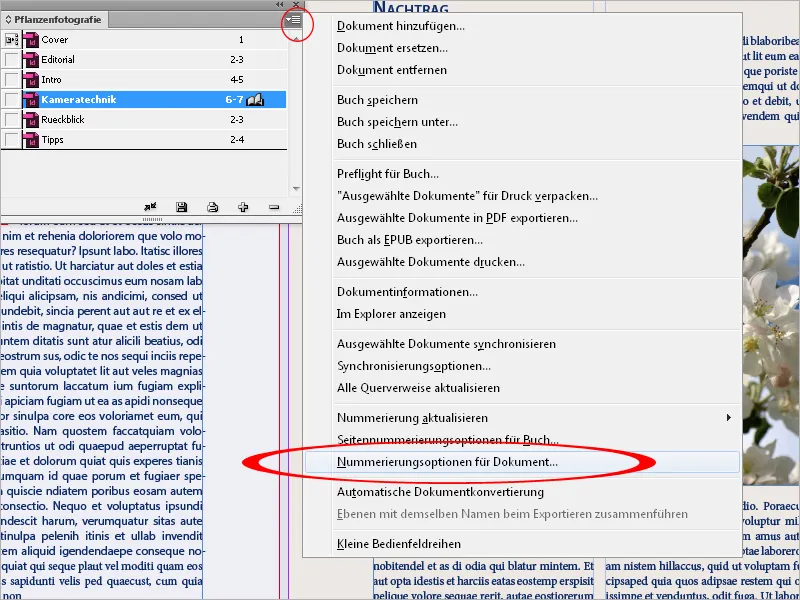
Dabar įveskite "1", jei norite pradėti puslapių numeraciją ties:.
Paspaudus OK, "InDesign" būtent taip ir padarys, o vėlesnius dokumentus pernumeruos iš eilės.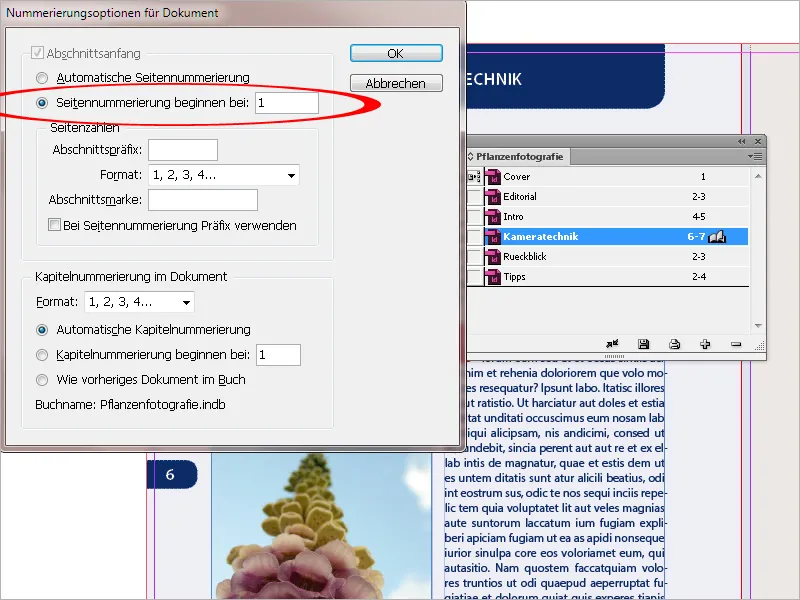
Spausdintose knygose ar brošiūrose nelyginio numerio puslapiai visada yra dešinėje pusėje, o lyginio numerio puslapiai - kairėje pusėje. Nauji skyriai taip pat dažnai turėtų prasidėti nelyginio numerio puslapyje dešinėje pusėje. Tačiau taip daroma prielaida, kad ankstesnių dokumentų paskutinis puslapis turi būti lyginis. Kadangi taip būna ne visada, šį darbą galite palikti "InDesign".
Pasirinkite paletės meniu parinktį Page numbering options for book (puslapių numeracijos parinktys knygai).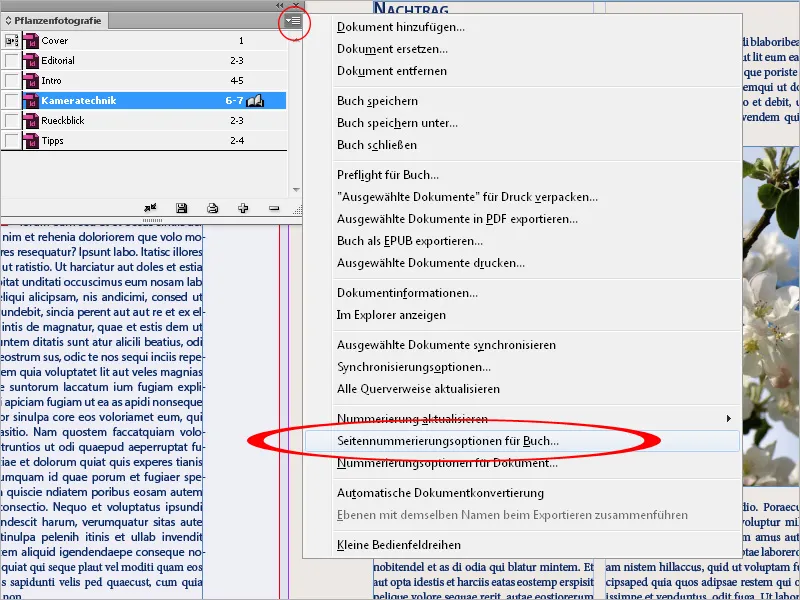
Tada nustatykite Tęsti kitame nelyginiame puslapyje. Naudodami Insert blank page (įterpti tuščią puslapį ) galite užtikrinti, kad kiekvieno dokumento, kuriame to reikia, pabaigoje būtų įterptas tuščias puslapis, kad kitas dokumentas prasidėtų nelyginiu puslapio numeriu.
Puslapių numeriai, žinoma, taip pat turėtų būti atnaujinami automatiškai.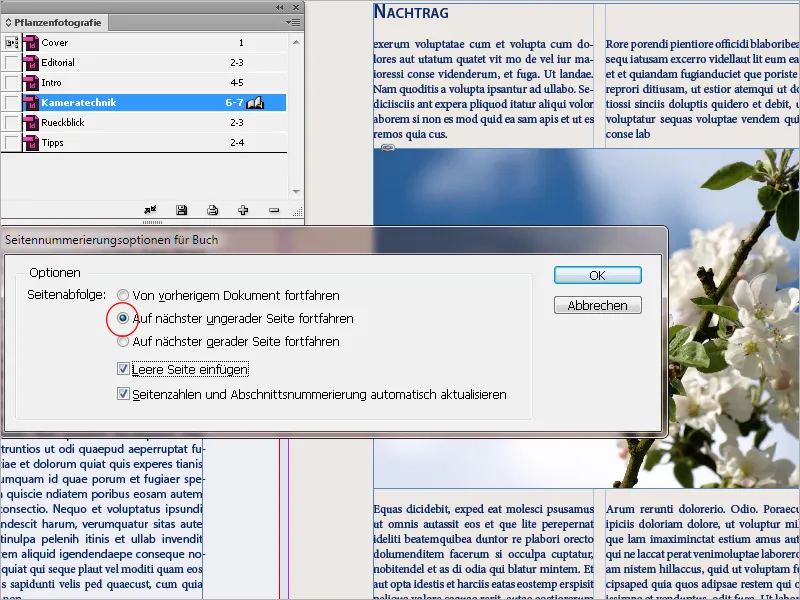
Taip pat galite neįtraukti skyriaus, pavyzdžiui, paveikslėlių skyriaus, į nuoseklią puslapių numeraciją. Norėdami tai padaryti, pasirinkite knygos valdymo pulto meniu parinktį Page numbering options for book (puslapių numeracijos parinktys knygai ) ir išjunkite žymimąjį langelį Automatically update page numbers and section numbering (automatiškai atnaujinti puslapių numerius ir skyrių numeraciją).
Jei reikia, tuomet teisingą puslapio numerį reikia nustatyti rankiniu būdu sekančio dokumento numeravimo parinktyse Dokumento numeravimo parinktys.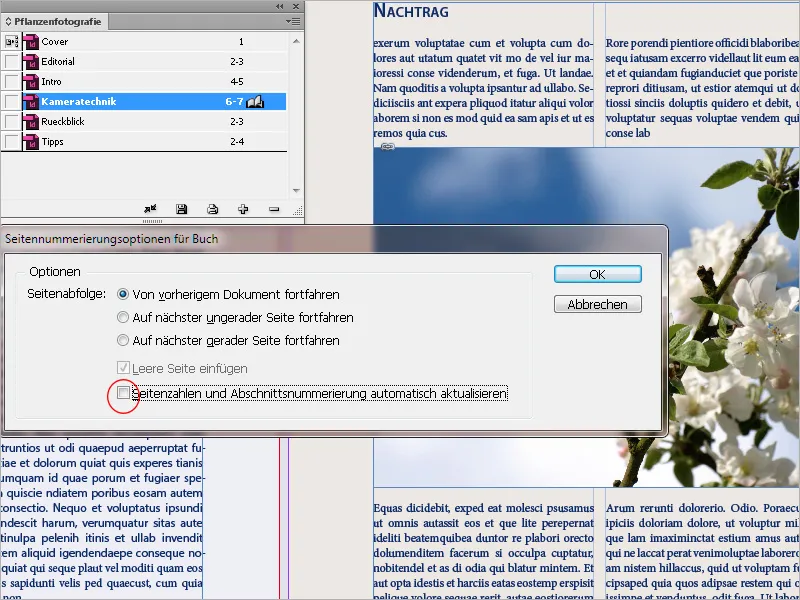
Skyrius taip pat galima perkelti į kitą knygos paletės vietą laikant nuspaustą pelės klavišą; tada "InDesign" automatiškai pakeis visų puslapių numeraciją. Taip lengva pakeisti skyrių eiliškumą.
Norėdami pašalinti dokumentus iš knygos rinkmenos, pirmiausia turite juos pažymėti ir tada spustelėti valdymo skydelio apačioje esantį minuso simbolį. Taip pašalinamas ne pats dokumentas, o tik nuoroda į knygos failą. Pats šis veiksmas yra palyginti nedidelis, nes išsaugoma tik nuorodos informacija.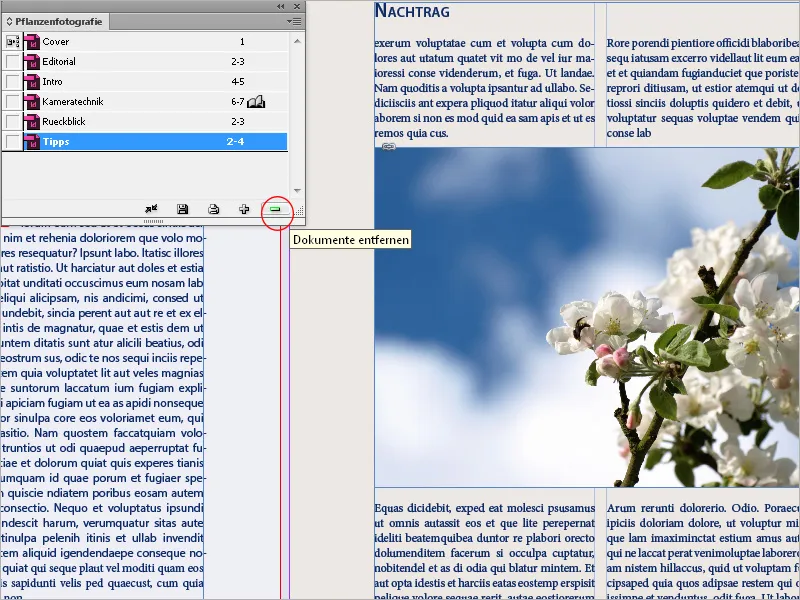
Ypač svarbus yra nedidelis žymimasis langelis, esantis prieš skyrių dokumentų įrašus knygų paletėje. Juo apibrėžiamas visų esančių dokumentų formato šaltinis. Tai reiškia visus dokumente sukurtus simbolių, pastraipų, lentelių, objektų ir spalvų formatus.
Pagal numatytuosius nustatymus šią garbę gauna pirmas pridėtas dokumentas, tačiau tai galima lengvai pakeisti spustelėjus žymimąjį langelį priešais kitą dokumentą. Vien šis pasirinkimas nieko nekeičia. Sinchronizavimas atliekamas tik spustelėjus mažą dvigubą rodyklę knygų paletės apačioje. Prieš tai reikia pasirinkti sinchronizuojamą dokumentą (žinoma, jų gali būti keli). Jei dokumentas nepasirinktas, visi knygos skyriai sinchronizuojami su formato šaltiniu.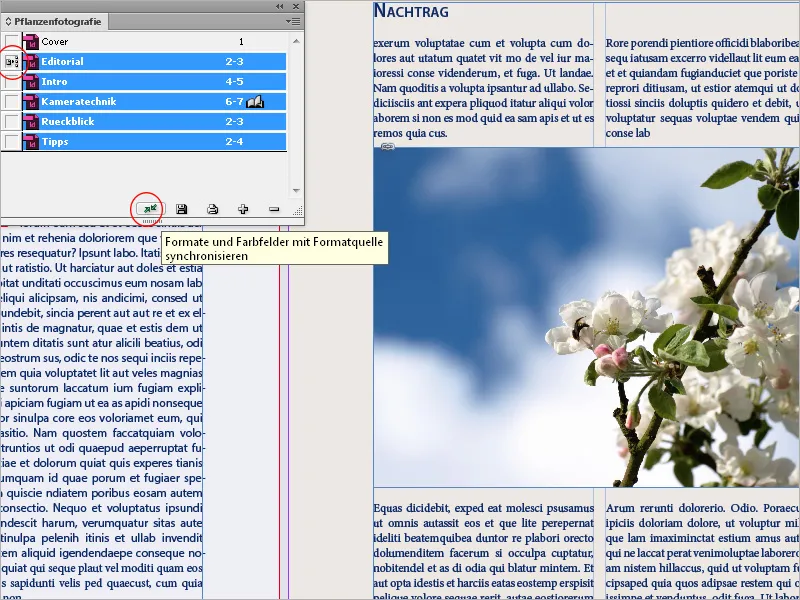
Jei vėliau gailėsitės, spustelėkite: Edit>Undo atšaukia tik sinchronizavimo metu atidarytų dokumentų pakeitimus.
Ši funkcija yra galingas įrankis, todėl ja reikia naudotis itin atsargiai. Taip yra todėl, kad bet kokie skirtumai tarp formatų su tuo pačiu pavadinimu, pavyzdžiui, pastraipų formato nustatymuose įvairiuose dokumentuose, lemia skirtingus eilučių, o galbūt ir puslapių laužymus ir t. t. p.
Todėl prieš sinchronizuojant reikėtų įsitikinti, kad dokumente, kuris yra formato šaltinis, yra visi reikiami formatai su teisingais nustatymais, nes priešingu atveju gali susidaryti beviltiška netvarka.
Privalumas, žinoma, yra nepakartojamas: Jei, pavyzdžiui, vėliau reikia pakeisti spalvą ar šrifto stilių, šis pakeitimas formato šaltinyje gali būti perkeltas į visus kitus dokumentus vienu spustelėjimu. Tada pakeisti formatai išsaugomi dokumentuose - nepriklausomai nuo knygos dokumento.
Tiksliau: sinchronizuojant pasirinktus dokumentus su formato šaltiniu vyksta tokie veiksmai:
- Jei formatai turi tą patį pavadinimą, tikslinio dokumento formatai perrašomi formato šaltinio formatais.
- Jei tiksliniuose dokumentuose nėra formato šaltinio elementų, jie ten pridedami.
- Elementai, kurių nėra formato šaltinyje, išsaugomi tiksliniame dokumente.
- Nesinchronizuojami tik pagrindiniai puslapiai.
Tai numatytasis nustatymas. Tačiau prireikus šį nustatymą galite pakeisti. Norėdami tai padaryti, atverkite sinchronizavimo parinktis per paletės meniu.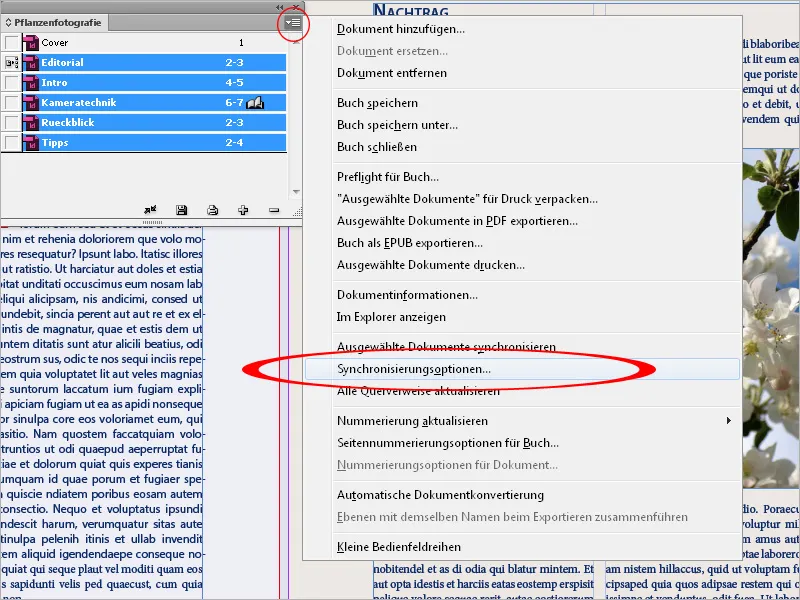
Čia dabar galite atskirų formatų nesinchronizuoti. Tačiau atkreipkite dėmesį, kad visi formatai, kurie yra kitų formatų apibrėžtyse, yra atrinkti. Pavyzdžiui, objekto stiliuje gali būti pastraipų ir simbolių formatų, kurie savo ruožtu gali turėti spalvotus laukus.
Sinchronizavimui atskirų knygos dokumentų atidaryti nereikia. InDesign atidaro uždarytus dokumentus, atlieka reikiamus pakeitimus, išsaugo ir vėl uždaro dokumentus. Sinchronizavimo metu atidaryti dokumentai pakeičiami, bet neišsaugomi.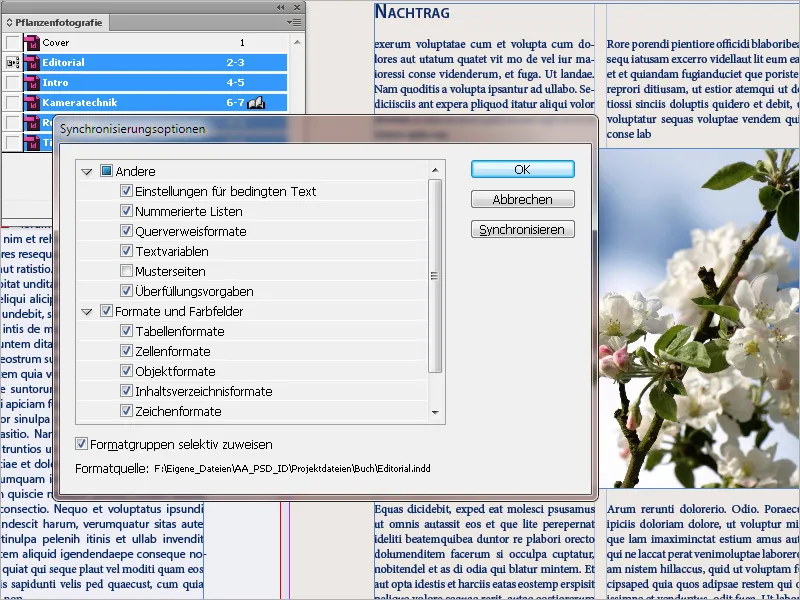
Atskiri knygos skyriai (dokumentai) atidaromi dukart spustelėjus knygos paletės įrašą. Tada jie gauna atidarytos knygos piktogramą ir rodomi kaip skirtukai su savo failų pavadinimais "InDesign" lange. Dokumentų pakeitimai neišsaugomi knygos faile.
Jame yra tik dokumentų išdėstymas, numeracijos parinktys ir formato šaltinis. Šių parametrų pakeitimai išsaugomi knygos faile spustelėjus disko simbolį knygos paletės apačioje.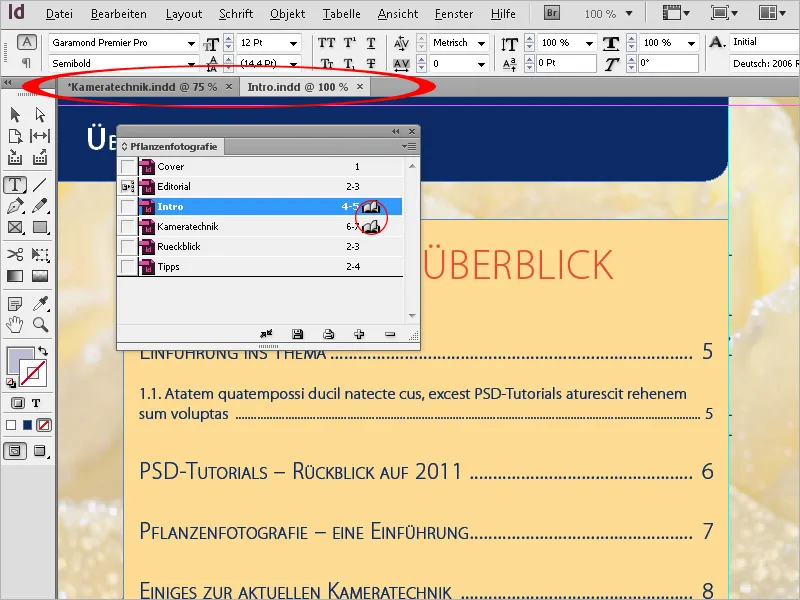
Norėdami galutinai išvesti visą knygą kaip spausdinimo failą, pirmiausia knygos paletėje pažymėkite visus skyrius ir paletės meniu pasirinkite parinktį Eksportuoti knygą į PDF. Vėliau tolesniame eksporto dialogo lange detales galima koreguoti naudojant PDF eksporto profilius.
Be PDF eksporto parinkties, taip pat galite pasirinkti EPUB (rodymui elektroninių knygų skaitytuvuose) arba supakuoti visą knygos dokumentą, įskaitant visus dokumentus ir grafiką, kaip "InDesign" failą spausdinimui, kad jį išsaugotumėte naujame aplanke tolesniam apdorojimui spaustuvėje arba kitame kompiuteryje.